Comment télécharger de la musique depuis Spotify Vers lecteur MP3
Spotify les contenus sont connus pour être protégés par DRM, ce qui les rend non transférables et accessibles dans n'importe quel lecteur de musique que vous souhaitez utiliser pour les diffuser. C'est-à-dire écouter Spotify est uniquement dans l'application et n'est limité qu'aux appareils pris en charge. Avec ces choses étant mentionnées, beaucoup de gens demandent comment télécharger de la musique depuis Spotify au lecteur MP3, qui est exactement à discuter dans ce post.
Continuez à lire l'article et découvrez comment télécharger de la musique à partir de Spotify au lecteur MP3 et synchronisez-les également avec le lecteur audio mentionné.
Contenu de l'article Partie 1. Puis-je mettre un Spotify Liste de lecture sur un lecteur MP3 ?Partie 2. Comment puis-je télécharger de la musique depuis Spotify Vers lecteur MP3 ?Partie 3. Comment déplacer de la musique depuis Spotify Vers lecteur MP3 ?Partie 4. Conclusion
Partie 1. Puis-je mettre un Spotify Liste de lecture sur un lecteur MP3 ?
Généralement, l'enregistrement direct d'un fichier entier Spotify liste de lecture dans un lecteur MP3 n'est pas autorisée. Tout le contenu de Spotify y compris les podcasts, les albums et les pistes sont protégés par DRM, vous empêchant d'en produire des copies et protégeant également les droits des artistes. Aussi, Spotify le contenu est au format OGG Vorbis qui n'est pas compatible avec les lecteurs MP3. Cela signifie que même si vous avez téléchargé ces contenus, vous devez toujours les convertir au format MP3 pour qu'ils soient enregistrés et lus sur votre lecteur de musique MP3. Et même si vous pouvez les télécharger, vous ne pouvez les apprécier que dans le Spotify app, sauf si vous les convertissez dans un autre format, comme mentionné.
Cela ne s'applique qu'à ceux qui ont un Spotify Abonnement premium. Pour ceux qui l'utilisent gratuitement, l'utilisation d'un Spotify Un convertisseur et un téléchargeur de musique seraient indispensables pour les enregistrer et les diffuser dans un lecteur MP3. Une autre chose à savoir est qu'il n'y a pas de support Spotify application dans les lecteurs MP3. Appareils avec Spotify L'application inclut uniquement les appareils iOS, les appareils Android, les ordinateurs Windows et les ordinateurs Mac.
C'est exactement la raison pour laquelle beaucoup de gens demandent comment télécharger de la musique à partir de Spotify aux lecteurs MP3. Si vous essayez de rechercher sur le net les méthodes que vous pouvez utiliser pour télécharger de la musique à partir de Spotify au lecteur MP3, vous verrez beaucoup de résultats. Vous devez donc sélectionner la méthode ou l'ensemble d'étapes à suivre pour télécharger facilement Spotify Musique sur lecteur MP3.
Partie 2. Comment puis-je télécharger de la musique depuis Spotify Vers lecteur MP3 ?
Voulez-vous connaître la meilleure façon de télécharger de la musique à partir de Spotify vers lecteur MP3 ? J'ai ici l'application tierce parfaite nommée TuneSolo Spotify Music Converter. Cet outil peut convertir Spotify contenu dans des formats audio populaires tels que FLAC, MP3, WAV et AAC. Il peut télécharger ces fichiers convertis sur votre ordinateur en tant que fichiers locaux, ce qui signifie que vous pouvez transférer les fichiers de votre ordinateur vers un autre appareil de votre choix.
À l'aide de TuneSolo Spotify Music Converter, vous n'avez pas à attendre plus longtemps car il peut fonctionner jusqu'à 5 fois la vitesse. Ce convertisseur de musique est toujours capable de donner des chansons de bonne qualité même avec cette vitesse et toujours capable de garder les détails significatifs de Spotify chansons, y compris les balises ID3 et les informations de métadonnées, après le processus de conversion.
Les étapes ci-dessous vous montreront comment télécharger de la musique à partir de Spotify au lecteur MP3 à l'aide de TuneSolo Spotify Convertisseur de musique.
Étape 1. Obtenez le TuneSolo App et lancez-le sur votre ordinateur
La première chose à faire est de télécharger le TuneSolo Spotify Application Convertisseur de musique. Vous pouvez obtenir l'application si vous visitez TuneSolole site officiel de. Ouvrez simplement votre navigateur et recherchez-le. Après cela, installez l'application et exécutez-la également sur votre ordinateur.
Étape 2. Ajouter les chansons sélectionnées à TuneSolo
Après le lancement réussi de la TuneSolo sur votre appareil, vous pouvez maintenant commencer à ajouter les chansons que vous avez sélectionnées. Les chansons sélectionnées proviendront de votre bibliothèque musicale qui TuneSolo s'est chargé automatiquement après avoir lu toutes vos pistes. Pour les ajouter dans le convertisseur de musique, copiez et collez simplement les liens des chansons ou faites glisser et déposez les fichiers musicaux de votre bibliothèque vers le convertisseur de musique.

Étape 3. Sélection du format de sortie
Une fois les pistes sélectionnées ajoutées, vous pouvez maintenant procéder au choix du format de sortie à utiliser. Parmi les formats de sortie qui TuneSolo offres, choisissez MP3. Sélectionnez également un dossier de sortie pour le stockage des chansons converties.

Étape 4. Appuyez sur le bouton "Convertir tout"
Enfin, une fois que vous avez déjà terminé de télécharger les pistes et de choisir le format de sortie, appuyez sur le bouton Convertir tout et lancez le processus de conversion.

Étape 5. Téléchargez les chansons converties
Après avoir cliqué sur le bouton Convertir, vous n'aurez qu'à attendre quelques minutes jusqu'à ce que le processus soit terminé. Si tout va bien, téléchargez les chansons converties que vous pouvez localiser en cliquant sur l'onglet Afficher le fichier de sortie.
Une fois ces étapes sur la façon de télécharger de la musique à partir de Spotify au lecteur MP3 sont suivis, les fichiers seront enregistrés localement sur votre ordinateur. Il y a plus d'étapes à suivre pour synchroniser les fichiers convertis sur votre lecteur de musique. La procédure à suivre pour le faire sera discutée dans la section suivante.
Partie 3. Comment déplacer de la musique depuis Spotify Vers lecteur MP3 ?
Le processus de téléchargement de musique à partir de Spotify vers un lecteur MP3 est maintenant plus facile car les fichiers sont sans DRM et ont déjà été convertis dans un format compatible. Je montrerai la discussion sur la façon de synchroniser les fichiers dans un lecteur MP3 commun tel que Sony Walkman ou SanDisk et dans les appareils iPod.
Transférer des fichiers MP3 téléchargés vers un lecteur MP3 commun
- À l'aide d'un câble USB, connectez votre ordinateur et votre lecteur MP3.
- Après la connexion réussie des deux appareils, sur votre ordinateur, passez à la section « Appareils avec stockage amovible ». Cliquez sur votre lecteur MP3 connecté et ouvrez son dossier Storage Media.
- À partir du dossier local de sortie que vous avez utilisé il y a quelque temps pour enregistrer les fichiers de musique MP3 convertis sur votre ordinateur, choisissez et copiez tous les fichiers que vous souhaitez transférer sur votre lecteur de musique. Collez tous ces fichiers dans le dossier multimédia que vous venez d'ouvrir il y a quelque temps.
- Si tous les fichiers musicaux sont déjà collés, vous pouvez maintenant déconnecter les deux appareils.
Transférer des fichiers MP3 téléchargés vers des appareils iPod (iPod Touch, iPod Classic et autres appareils iPod)
- Sur votre ordinateur, ouvrez votre iTunes application. Assurez-vous que l'application iTunes installée est la dernière version, car le processus sera plus facile si vous l'utilisez.
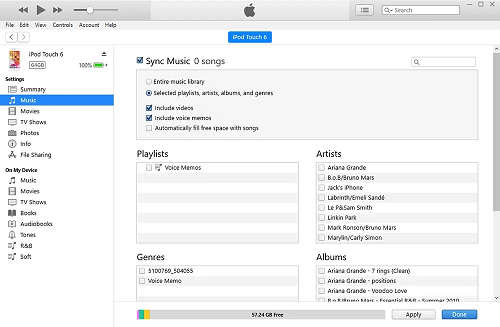
- Pour continuer à ajouter de la musique à votre bibliothèque iTunes, cliquez sur Ajouter puis sur Ajouter un dossier à la bibliothèque.
- À l'aide du câble USB préparé, connectez votre ordinateur et votre iPod l'un à l'autre. Après cela, regardez le panneau Appareil et cliquez sur votre appareil iPod.
- Dans la partie gauche de votre écran, cliquez sur Musique, puis cochez la case à côté de Synchroniser la musique. Cochez également la case à côté des listes de lecture, artistes, albums et genres sélectionnés.
- Sous l'onglet Playlists, cliquez sur Récemment ajoutés.
- Et enfin, cliquez sur le bouton Appliquer situé dans le coin inférieur droit de la fenêtre pour enregistrer les modifications que vous avez apportées tout au long. Après quelques minutes, toutes les chansons sélectionnées seront copiées sur votre lecteur MP3.
Transférer des fichiers de musique téléchargés vers un lecteur MP3 via l'utilisation de Windows Media Player
- Encore une fois, avec l'utilisation de votre câble USB préparé, connectez votre ordinateur et votre lecteur MP3.
- Sur votre ordinateur, ouvrez Windows Media Player.
- Dans le coin supérieur droit de la fenêtre, il y a un bouton pour Sync sur lequel vous devez cliquer pour poursuivre le processus.
- En dessous, il y a une mini-fenêtre séparée où tous les Spotify les listes de lecture et les pistes doivent être glissées. Commencez à déplacer toutes les pistes que vous souhaitez synchroniser dans votre lecteur MP3.
- Dans la partie supérieure de la fenêtre, il y a un bouton Démarrer la synchronisation sur lequel vous devez cliquer pour lancer le processus de synchronisation.
Partie 4. Conclusion
Avec l'ensemble des étapes abordées ci-dessus, vous devriez déjà savoir comment télécharger de la musique depuis Spotify au lecteur MP3. Vous pouvez utiliser TuneSolo Spotify Music Converter pour convertir et télécharger les fichiers musicaux au format MP3, puis utiliser l'une des méthodes décrites pour synchroniser les fichiers musicaux de votre ordinateur vers un lecteur MP3. L'utilisation de cette méthode serait d'une grande aide non seulement pour tous les utilisateurs gratuits de l'application, mais également pour tous les utilisateurs Premium qui envisagent d'arrêter d'utiliser l'abonnement mentionné. Une fois les fichiers téléchargés au format MP3 et transférés dans n'importe quel lecteur de musique MP3, vous n'aurez plus à subir de limitations ou de restrictions. Vous pouvez même désactiver vos données ou votre connexion Internet et diffuser les chansons hors ligne à tout moment et où que vous alliez.